Cartão SD vazio ou sistema de arquivos não suportado: causas e soluções
Vendo a mensagem de erro "Cartão SD em branco ou sistema de arquivos não suportado" no seu dispositivo pode ser confuso ou alarmante, especialmente quando o cartão SD contém fotos, vídeos ou arquivos importantes. Esse problema é mais comum do que você imagina e, embora geralmente indique que o dispositivo está com problemas para ler o cartão SD, nem sempre significa que seus dados foram perdidos permanentemente. Neste guia, explicaremos o que esse erro significa, por que ele acontece e como você pode corrigi-lo e evitar um cartão SD vazio ou um sistema de arquivos não compatível.
CONTEÚDO DA PÁGINA:
Parte 1: O que significa cartão SD vazio ou sistema de arquivos não suportado?
Quando seu telefone, câmera ou computador exibe esse erro, significa que o sistema não consegue reconhecer ou ler a estrutura de arquivos do cartão SD. Em outras palavras, o dispositivo detecta que um cartão SD está inserido, mas não consegue reconhecer os dados nele corretamente.
Parte 2: Causas comuns de cartão SD vazio ou sistema de arquivos não suportado
Aqui estão os motivos mais frequentes pelos quais seu cartão SD pode aparecer em branco ou não suportado:
Corrupção do sistema de arquivos: Se você já desconectou seu cartão SD enquanto os arquivos ainda estavam sendo transferidos e viu um cartão SD em branco ou um sistema de arquivos não suportado na próxima vez que usar o cartão SD.
Sistema de arquivos não suportado: Como diz a mensagem, seu dispositivo, como computador, celular ou câmera, não suporta o sistema de arquivos do seu cartão SD. A maioria dos dispositivos suporta FAT32 e exFAT. Se o seu cartão SD for NTFS, você poderá ver a mensagem "cartão SD em branco" ou "sistema de arquivos não suportado".
Dano físico: Esta pode ser a pior situação. Se o seu cartão SD estiver fisicamente danificado, você verá um cartão SD em branco ou um sistema de arquivos não suportado ao inseri-lo no computador.
Parte 3: Como consertar um cartão SD vazio ou um sistema de arquivos não suportado
1. Reinicie o seu dispositivo
Às vezes, o erro é temporário e reiniciar é uma boa maneira de corrigir falhas temporárias do sistema no seu dispositivo. Portanto, você pode remover o cartão SD, reiniciar o dispositivo e reinseri-lo para ver se consegue corrigir o problema do cartão SD em branco ou do sistema de arquivos não suportado.
2. Verifique com o Gerenciamento de Disco (Windows)
Mantenha o cartão SD inserido no computador. Em seguida, clique com o botão direito este PC no seu computador e selecione Gerenciamento de discoEm seguida, verifique se o cartão aparece como Não Alocado ou com um sistema de arquivos desconhecido. Se o cartão estiver listado, mas não estiver acessível, pode ser necessário repará-lo ou reformatá-lo para corrigir o problema do cartão SD em branco ou do sistema de arquivos não suportado.
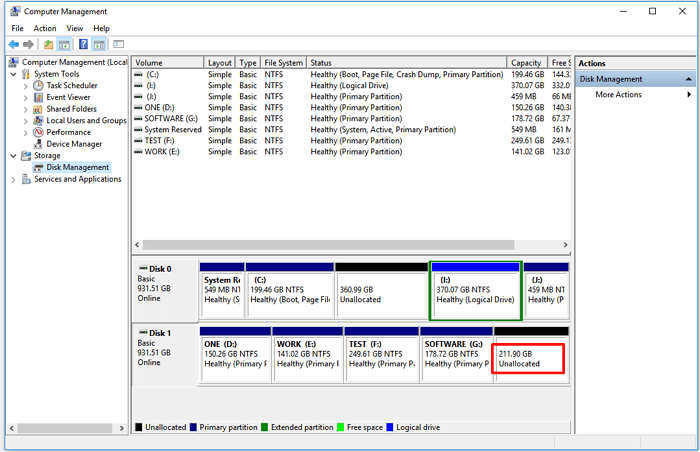
3. Execute o comando CHKDSK (Windows)
Se o sistema de arquivos estiver corrompido, o Windows às vezes pode repará-lo facilmente. Siga o guia abaixo para ver se você consegue corrigir o problema do cartão SD não suportado.
Passo 1. Insira o cartão SD em seu computador.
Passo 2. Pressione o botão Windows e R teclas do seu teclado. Em seguida, digite:
chkdsk X: / f
Substitua X pela letra da unidade do seu cartão SD.
Passo 3. Pressione o botão Entrar tecla do seu teclado. Isso fará a varredura e tentará corrigir o erro de cartão SD não suportado no seu computador.
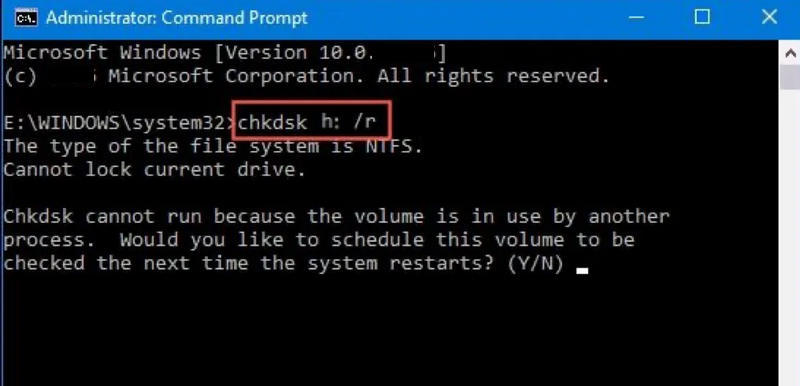
4. Reformate o cartão SD
If Reparo de cartão SD ou a recuperação não é necessária, ou depois que os arquivos forem copiados, você pode reformatar o cartão SD para corrigir o problema do cartão SD em branco ou do sistema de arquivos não suportado.
No seu computador Windows, clique com o botão direito do mouse no cartão SD este PC, e depois clique no Formato botão. Em seguida, escolha FAT32 ou exFAT e clique no Início para reformatá-lo. Depois, você poderá descobrir que os problemas com cartões SD não suportados foram corrigidos.
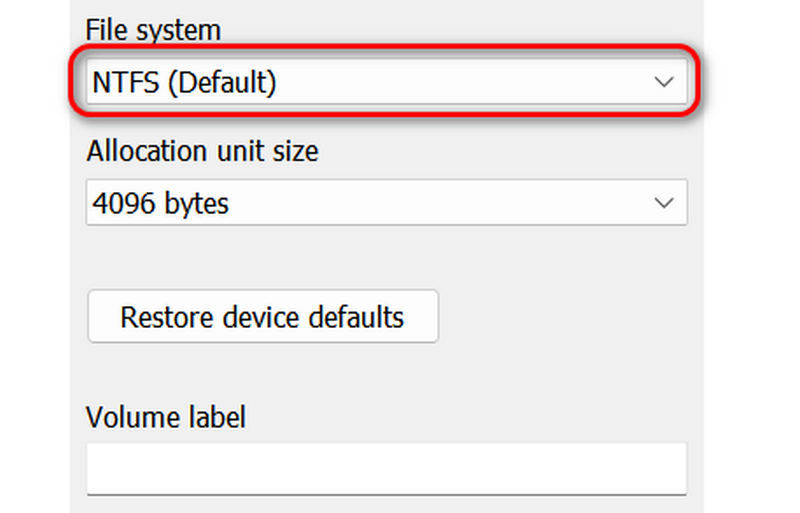
Bônus: Recupere dados perdidos no seu cartão SD
Se você precisar reformatar o cartão SD e seus dados importantes forem perdidos, não se preocupe; você pode usar Apeaksoft Data Recovery para recuperá-los facilmente no seu computador Windows ou Mac. Ele pode escanear rapidamente seu disco rígido ou cartão SD para recuperar dados perdidos. Mesmo que seu disco rígido ou cartão SD esteja formatado ou particionado, você ainda pode recuperar arquivos perdidos.
Passo 1. Baixe, instale e inicie Apeaksoft Data Recovery no seu computador. Mantenha o cartão SD inserido no computador. Selecione Recuperação de USB/cartão SD opção e clique no Digitalizar disco botão.

Passo 2. Em seguida, este programa fará a varredura do seu cartão SD. Você verá que muitos arquivos foram detectados. Você pode selecionar os arquivos desejados para recuperar arquivos apagados do cartão SD clicando no botão Recuperar botão.

Conclusão
Este artigo oferece muitas maneiras confiáveis de consertar o Cartão SD não suportado problema. Se você precisar reformatar o cartão SD e perder seus dados, você pode usar Apeaksoft Data Recovery para recuperar seus dados facilmente. Ele pode lidar com a perda de dados mesmo quando seu cartão SD ou disco rígido for reformatado ou particionado.
Artigos Relacionados
Está ficando sem espaço no seu Android? Leia este artigo, mova apps para um cartão SD e libere o armazenamento interno do seu dispositivo.
Quer mover fotos do Samsung, Android stock ou Google Photos? Este artigo ilustrará cada um deles e apresentará outra maneira abrangente.
Procurando uma maneira de recuperar fotos deletadas do seu cartão SD? Aqui você pode aprender três métodos para fazer o trabalho no PC e Mac.
Venha explorar os 6 melhores softwares de recuperação de cartão SD para Mac e Windows para ajudar você a recuperar arquivos perdidos ou excluídos, como fotos, vídeos, etc., de cartões SD!

